JDK是 Java 語言的軟件開發工具包,主要用於移動設備、嵌入式設備上的java應用程序。
SE(J2SE),standard edition,標準版,是我們通常用的一個版本,從JDK 5.0開始,改名為Java SE。
EE(J2EE),enterprise edition,企業版,使用這種JDK開發J2EE應用程序,從JDK 5.0開始,改名為Java EE。
ME(J2ME),micro edition,主要用於移動設備、嵌入式設備上的java應用程序,從JDK 5.0開始,改名為Java ME。
沒有JDK的話,無法編譯Java程序,如果想隻運行Java程序,要確保已安裝相應的JRE。
jdk下載地址:
32位操作係統下載地址:
64位操作係統下載地址:
JDK的安裝
1、如圖所示進行操作:
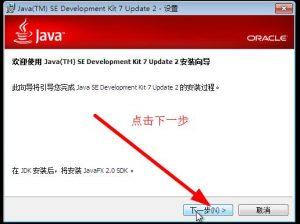
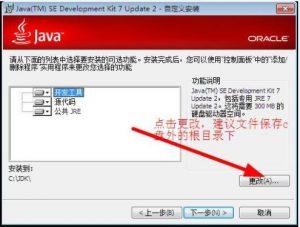
2、點擊更改 選擇安裝目錄 ,建議安裝在容易找的目錄,為了方便後麵的環境搭配

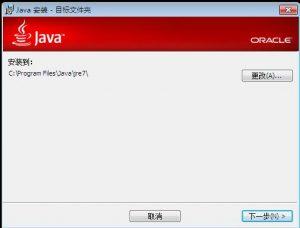
3、這一步是安裝jre,其實在jdk中已經有jre的安裝, 這一步可以取消 ,也可以點擊下一步安裝
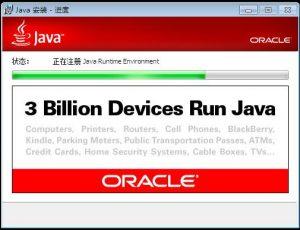
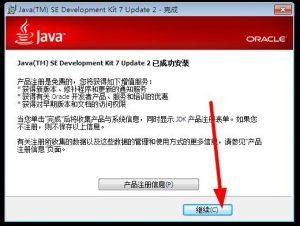
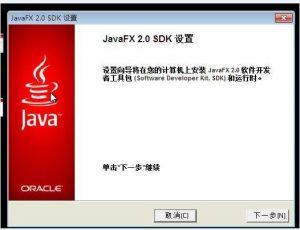
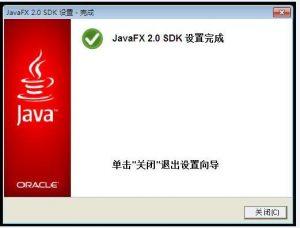
4、至此 jdk已經安裝完成,接下來進行環境配備
jdk的環境搭建
1、單擊計算機右鍵點擊屬性
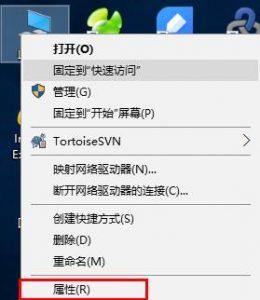
2、出現的對話框,點擊高級係統設置
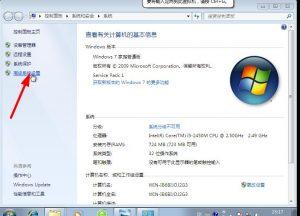
3、然後點擊高級 ->環境變量,
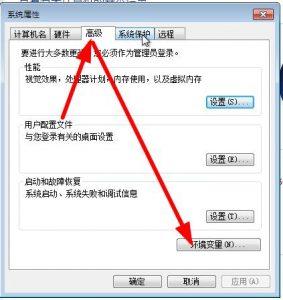
4、重點來了 ,在這裏就是配備環境變量。在係統變量中點擊新建,出現新建係統變量對話框,
變量名:JAVA_HOME
變量值:這裏的變量值就是安裝jdk的安裝路徑,設置完之後 點擊確定
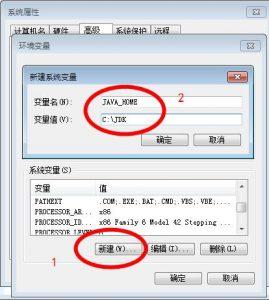
5、修改Path變量,在係統變量裏找到Path,點擊編輯,彈出編輯係統變量對話框,直接在變量值的後麵添加 ;%JAVA_HOME%\bin;%JAVA_HOME%\jre\bin(注意:變量值以前的路徑不能刪除,在添加
;%JAVA_HOME%之前有個分號)
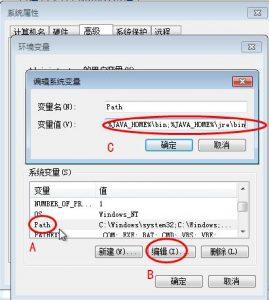
6、在係統變量中新建一個CLASSPATH變量,變量值:.;%JAVA_HOME%\lib;%JAVA_HOME%\lib\tools.jar,然後點擊確定
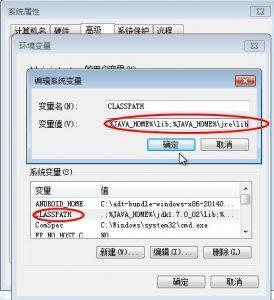
7、至此環境變量配備完成 ,然後測試一下配置是否成功,按win+r鍵出現運行窗口,輸入cmd,按回車
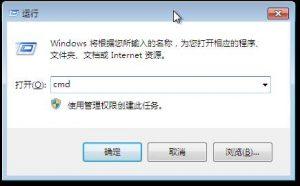
8、打開dos窗口,輸入java -version,按回車,如果出現以下內容說明配置成功!
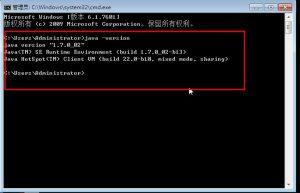
win10的jdk環境配置 中,第五步有點不一樣,修改Path變量,在係統變量裏找到Path,點擊編輯,彈出編輯係統變量對話框,如圖:
點擊新建然後添加變量值:%JAVA_HOME%\bin,然後點擊確定,繼續新建填寫變量值%JAVA_HOME%\jre\bin(此時的變量值%JAVA_HOME%之前不需要家分號)
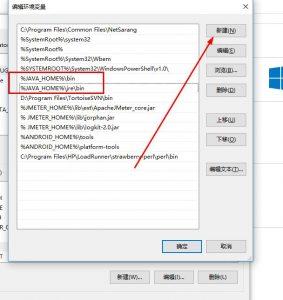
同樣,配置classpath過程也是這樣配置 這裏就不多說,如果不會,可以留言
相關資訊
最新熱門應用
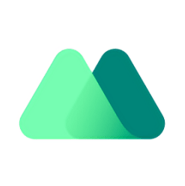
抹茶交易所appios
其它軟件292.97MB
下載
幣贏交易所app最新版蘋果版
其它軟件32.88MB
下載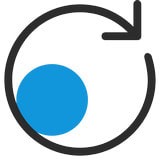
zg交易所app官網蘋果版本
其它軟件34.95 MB
下載
貨幣交易所app官方蘋果版
其它軟件34.95 MB
下載
幣團交易所
其它軟件43MB
下載
必安交易所官網
其它軟件179MB
下載
bicc數字交易所app
其它軟件32.92MB
下載
比特國際網交易平台
其它軟件298.7 MB
下載
熱幣交易所app官方最新版
其它軟件287.27 MB
下載
歐昜交易所
其它軟件397.1MB
下載